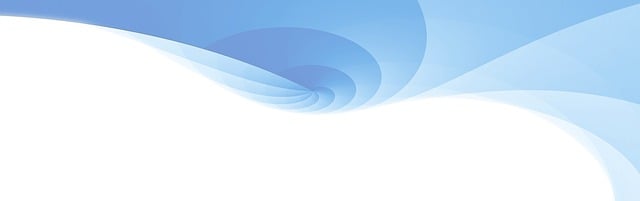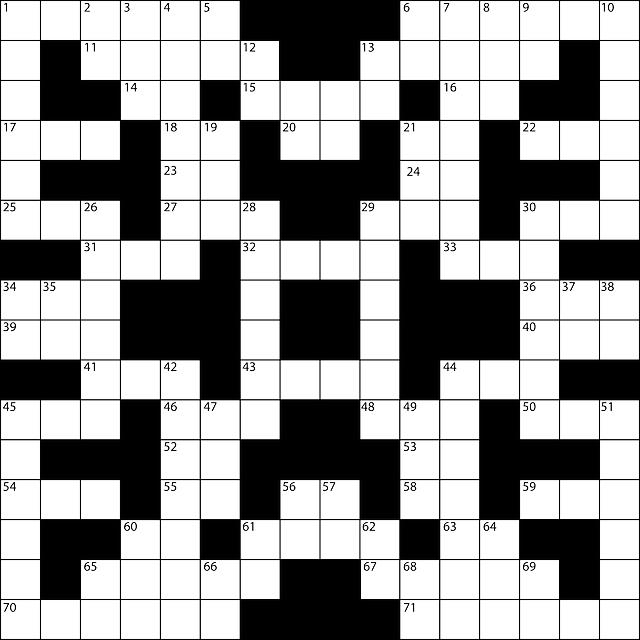Jak vytvořit animaci v PowerPointu: Návod pro začátečníky
Pokud se chcete naučit vytvářet poutavé animace v PowerPointu, máme pro vás perfektní návod! Od úplných začátečníků po pokročilé, zde najdete všechny potřebné tipy a triky. Připravte se na to, jak okouzlit své publikum pomocí jednoduchých animací ve vašich prezentacích. Přečtěte si náš článek a staňte se mistr nad PowerPointem!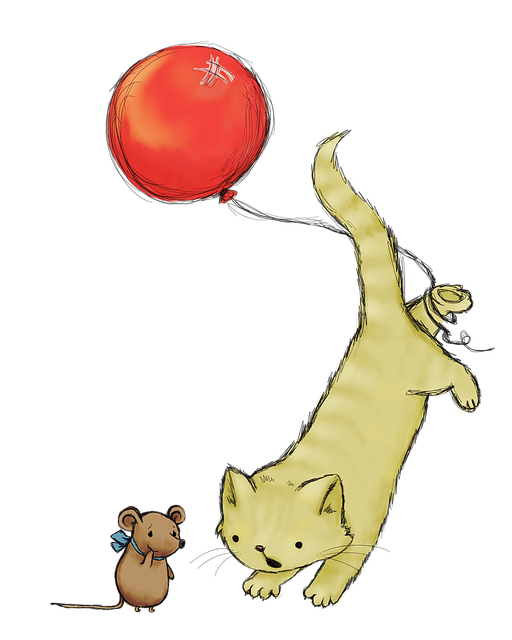
Obsah
- Co je animace v PowerPointu a jak ji vytvořit
- Základní kroky pro vytvoření animace v PowerPointu
- Tipy pro efektivní použití animace v prezentacích v PowerPointu
- Rozšíření animace v PowerPointu: Použití pokročilých technik a efektů
- Návrhy pro vytvoření poutavé animace s přehledností a jasností
- Jak vytvořit animaci v PowerPointu, která podporuje komunikaci a zapamatování
- Doporučení pro zdokonalení animace v PowerPointu: Harmonie, tempo a trvání
Co je animace v PowerPointu a jak ji vytvořit
Animace v PowerPointu je skvělý nástroj, kterým můžete přidat do svých prezentací živost a interaktivitu. S pomocí animací můžete zvýraznit důležité body, předvádět procesy nebo prostě jen oživit své snímky. V tomto návodu pro začátečníky vám ukážeme, jak jednoduše vytvořit animace v PowerPointu.
-
Vyberte objekt: Vyberte objekt, který chcete animovat. Může to být text, obrázek nebo téměř cokoli jiného. Klikněte na objekt pravým tlačítkem myši a vyberte možnost "Přidat animaci".
-
Vyberte animaci: V nabídce animací si vyberte požadovaný efekt. PowerPoint nabízí širokou škálu animací, jako jsou posuvy, zvětšení/ zmenšení nebo otáčení. Můžete si také vybrat dobu trvání animace a další vlastnosti.
- Přizpůsobte animaci: Pokud chcete, můžete animaci ještě více přizpůsobit. V nabídce "Animace" najdete možnosti jako například změnu pořadí animací, přechody nebo opakování. Můžete také nastavit zpoždění mezi jednotlivými animacemi.
S těmito jednoduchými kroky můžete vytvořit zajímavé a profesionální animace ve svých prezentacích. Buďte kreativní a nebojte se experimentovat s různými efekty a nastaveními.
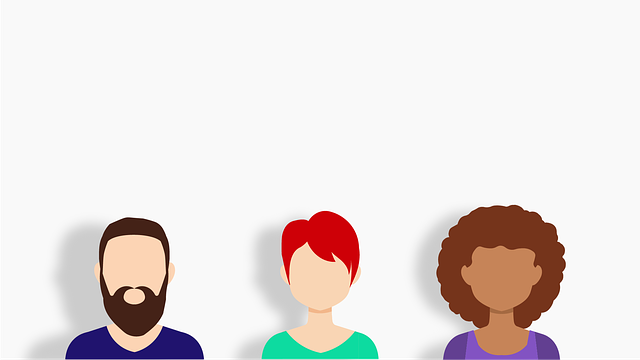
Základní kroky pro vytvoření animace v PowerPointu
Naučit se vytvářet animace v PowerPointu může být překvapivě jednoduché. V tomto návodu pro začátečníky vám ukážeme základní kroky, které váš prezentaci dodají živou atmosféru a profesionalitu.
Prvním krokem je otevřít PowerPoint a vybrat si slajd, na který chcete přidat animaci. Poté klikněte na kartu "Animace" v horní liště. Výběr z různých efektů je zde nekonečný – můžete si vybrat mezi posunem, zesvětlením nebo otáčením. Zkuste si zvolit několik efektů a sledujte, jak se vaše prezentace stává živější.
Dalším krokem je přidání animace ke konkrétnímu prvku ve slajdu. Vyberte prvek, který chcete animovat, klikněte na kartu "Animace" a poté na "Přidat animaci". Opět se vám nabídne široká škála možností – zvýraznění textu, přechody mezi snímky nebo dokonce vložení zvukového efektu. Vyberte tu, která nejlépe vyjadřuje vaši myšlenku a klikněte na ni pro její aplikaci.
Závěrečný krok je přizpůsobení nastavení animace. Klikněte pravým tlačítkem myši na animovaný prvek a zvolte "Nastavit animaci". Otevře se vám panel s možnostmi, jako je časování, odklad nebo opakování. Můžete také změnit pořadí animací nebo vytvořit skupinu efektů pro ještě dynamičtější prezentaci.
Vytváření animací v PowerPointu může být zábavné a neobtížné. Sledujte těchto pár jednoduchých kroků a dejte vašim prezentacím novou dimenzi. Buďte kreativní, experimentujte s různými efekty a nechte svou prezentaci vyniknout!
Tipy pro efektivní použití animace v prezentacích v PowerPointu
Tvorba animace v prezentacích v PowerPointu může přidat živost a interaktivitu do vašich prezentací. Pokud jste začátečník v používání tohoto programu, je třeba mít na paměti několik tipů pro efektivní použití animace.
Začněte jednoduše. Nechte animace sloužit k posílení vaší zprávy a ne jako záminku pro přílišné pohyby a odlehlé efekty. Méně je více, takže zvolte jemné a nenápadné animační efekty, které nebudou přehnané a odvedou pozornost od vašeho obsahu.
Pokud chcete použít několik animačních efektů na jednom snímku, dbejte na jejich současný výskyt. Mějte na paměti hierarchii vašeho obsahu a používejte animace tak, aby bylo jasné, co je důležité a co je podpůrný prvek. Například, načasujte animaci tak, aby se textový blok objevil až poté, co jste představili hlavní myšlenku. To může pomoci udržet pozornost vašeho publiku.
Dalším užitečným tipem je použití tlačítka „Zobrazení celé prezentace“. Před tím, než zahájíte prezentaci, můžete navrhnout a vyhodnotit své animace v celkovém kontextu. Tím zjistíte, zda jsou animační prvky přehledné a logické a zda se pohybují v souladu s vaším poselstvím.
Sledování těchto tipů pro efektivní použití animace v PowerPointu vám pomůže vytvořit moderní a poutavé prezentace, které osloví vaše publikum a podpoří vaše myšlenky. Buďte kreativní, ale vždy pamatujte na rovnováhu mezi zábavou a efektivitou animace.
Rozšíření animace v PowerPointu: Použití pokročilých technik a efektů
Vytváření animace pomocí pokročilých technik a efektů ve PowerPointu může být skvělým způsobem, jak zaujmout vaše publikum a dodat svým prezentacím živost. Existuje několik triků a postupů, které vám mohou pomoci vytvořit profesionální a poutavé animace.
Jednou z nejvýznamnějších technik je použití efektů přechodu a přizpůsobení jejich nastavení. PowerPoint nabízí širokou škálu efektů, které lze aplikovat na jednotlivé snímky nebo prvky v prezentaci. Můžete například využít efekt "Přeplň", kterým můžete postupně zobrazovat informace na snímku, čímž zaujmete pozornost publika a udržíte ho ve střehu.
Další pokročilou technikou je vytváření animací vrstev. Můžete tvořit efekty, ve kterých se jednotlivé prvky objevují nebo mění tvar a barvu tak, že se postupně překrývají. Tímto způsobem můžete vytvořit vizuálně působivé animované prvky, které dodají vašim prezentacím originalitu a dynamiku.
Nepodceňujte ani využití zakázaného točivého efektu. Tento efekt dokáže přinést zajímavý pohyb do vaší animace a přitáhnout pozornost publika. Použijte tuto techniku s rozvahou a myslete na to, že i malá rotace může mít velký efekt.
Využití pokročilých technik a efektů v PowerPointu může posunout vaše prezentace na úplně novou úroveň. S trochou kreativity a znalosti těchto postupů můžete vytvořit animace, které nadchnou vaše publikum a představí vaši prezentaci v novém a inovativním světle.
Pokud se zajímáte o animace a chcete se naučit, jak vytvořit poutavou a přehlednou animaci v PowerPointu, jste na správném místě. V tomto návodu pro začátečníky vám ukážeme postup, jak snadno vytvořit animaci, která bude opravdu zaujmout vaše publikum.
-
Začněte s vhodným výběrem slajdů: Než začnete pracovat na animaci, je důležité vybrat si vhodné slajdy. Zvolte jednoduchý a jasný design, který umožní vašim animacím vyniknout. Můžete také použít unikátní a profesionální šablony pro PowerPoint, které jsou k dispozici online.
-
Použijte vhodné efekty: PowerPoint nabízí širokou škálu animačních efektů, které můžete použít pro různé prvky na slajdech. Buďte však opatrní, abyste nepřehnali. Používejte animace s mírou a zaměřte se na to, aby byly v souladu s obsahem prezentace. Méně je někdy více.
- Použijte přechody mezi slajdy: Přechody mezi slajdy mohou přidat do prezentace dynamiku a zajímavost. Existuje mnoho možností, jaké přechody v PowerPointu použít, jako například skládání, přetažení, zvětšování či zmenšování. Vyberte si přechod, který bude odpovídat tónu a obsahu vaší prezentace.
Sledováním těchto jednoduchých tipů můžete vytvořit poutavou a přehlednou animaci v PowerPointu. Buďte kreativní, ale zároveň dodržujte jednoduchost a jasnost, abyste zaujali své publikum a sdělili svou zprávu efektivně a s přehledem.
Jak vytvořit animaci v PowerPointu, která podporuje komunikaci a zapamatování
Animace v PowerPointu může být mocným nástrojem pro vytváření zajímavých a poutavých prezentací, které podporují komunikaci a zapamatování informací. V této příručce pro začátečníky se dozvíte, jak vytvořit účinnou animaci v PowerPointu a jak ji použít k podpoře vaší komunikace s publikem.
-
Začněte s jednoduchostí: Nejlepší animace jsou často ty nejjednodušší. Použijte pouze klíčové prvky, které chcete zdůraznit nebo představit. Příliš mnoho prvků nebo příliš složitá animace mohou rozptylovat pozornost a znesnadnit zapamatování informací.
-
Přizpůsobte animaci svému obsahu: Při vytváření animace se zaměřte na to, co chcete, aby publikum zapamatovalo. Někdy stačí pouhým zvýrazněním nebo posunutím textu nebo obrázku. Můžete také použít zobrazení po částech, které umožňuje postupné zobrazování obsahu.
-
Využijte přechody mezi slajdy: Přechody mezi jednotlivými slajdy mohou také pomoci podpořit zapamatování informací. Vyberte přechody, které jsou vhodné pro vaše téma a dodávají vaší prezentaci plynulost a profesionalitu.
- Testujte a upravujte: Nebojte se experimentovat s různými animačními efekty a přechody. Vyzkoušejte různé kombinace a sledujte, jak publikum reaguje. Buďte kritičtí k vlastní práci a upravujte ji, dokud nedosáhnete zamýšleného výsledku.
S touto příručkou doufáme, že získáte důvěru a dovednosti, které vám umožní vytvořit poutavé animace v PowerPointu. Buďte kreativní a nebojte se využít potenciál tohoto nástroje pro efektivní komunikaci a zapamatování.
Doporučení pro zdokonalení animace v PowerPointu: Harmonie, tempo a trvání
Animace v PowerPointu je skvělým způsobem, jak zaujmout publikum a sdělit své myšlenky s více živosti. Chcete-li vytvořit úspěšnou animaci, musíte se zaměřit na tři klíčové prvky: harmonii, tempo a trvání.
-
Harmonie: Jeden z nejdůležitějších aspektů animace je její harmonie s obsahem prezentace. Mějte na paměti, že animace by neměla být rušivá, ale spíše doplňovat a podporovat vaše myšlenky. Zvolte příkladně barevnou paletu, která bude sladěná s vizuálním stylem vaší prezentace.
-
Tempo: Dalším faktorem, který ovlivňuje efektivitu animace, je tempo. Rychlost animace by měla být dostatečná, aby udržela pozornost diváků, ale zároveň natolik pomalá, aby jim umožnila přečíst a pochopit zobrazovaný obsah. Experimentujte s různými rychlostmi, abyste našli tu správnou rovnováhu.
- Trvání: Nakonec, promyslete si, jak dlouho by měla animace trvat. Příliš dlouhé animace mohou diváky unavit, zatímco příliš krátké nemusí dát dostatek času na jejich vnímání. Zkuste rozložit animaci do menších částí, které se postupně zjevují, aby se diváci lépe soustředili na každý krok.
Sledováním těchto doporučení můžete zdokonalit animaci v PowerPointu a dosáhnout výraznějšího a profesionálnějšího výsledku. Experimentujte, buďte kreativní a nezapomeňte vzít v potaz potřeby a očekávání vašeho publiku. A v neposlední řadě, buďte vždy důkladně připraveni a trénujte, abyste si byli jisti svými dovednostmi před veřejným vystoupením. Doufáme, že vám náš návod pomohl při tvorbě animací v PowerPointu. S nově nabytými znalostmi budete schopni oživit a zvýraznit vaše prezentace. Buďte kreativní a nebojte se experimentovat s různými efekty. Přejeme vám mnoho úspěchů při tvorbě animací!